jak zakázat funkci kliknutí pravým tlačítkem na PC

kliknutí pravým tlačítkem je možnost, která umožňuje uživateli zobrazit vlastnosti, dostat se k různým alternativám a přejmenovat, zkopírovat nebo odstranit konkrétní záznam nebo složku. Jednou za čas se můžete vyhnout změnám v souborech nebo složkách a deaktivovat funkci pravého kliknutí pouze pro počítač. Pro jednotlivce, kteří používají systém Windows XP jako svůj operační systém, by to mělo být možné tím, že se dostanete do registru systému Windows XP a použijete editor registru. Po provedení nezbytných změn v možnostech Průzkumníka se počítač automaticky restartuje, aby tyto změny provedl.

připojení myši k počítači je rozhodující pro zajištění dostupnosti funkcí počítače. Touchpad se používá na noteboocích k provádění funkcí myši. Pravým tlačítkem myši se také označuje jako kontextové menu, které se zobrazí po kliknutí.
JAK ZAKÁZAT FUNKCI KLIKNUTÍ PRAVÝM TLAČÍTKEM NA PC
PROČ ZAKÁZAT FUNKCI KLIKNUTÍ PRAVÝM TLAČÍTKEM NA PC?
zakázání funkce kliknutí pravým tlačítkem na PC je zvláště užitečné, pokud máte sdílený počítač a potřebujete zabránit různým uživatelům ve změně vzhledu nebo nastavení počítače. To zahrnuje nastavení zobrazení, změnu vzhledu ikon nebo složek a změnu motivů počítače.
použití SHELLEXVIEW
ShellExView je aplikace třetí strany, která umožňuje uživateli zakázat nepotřebná rozšíření z kontextové nabídky. Program je rychlý a pohodlný pro odstranění rozšíření v Průzkumníku. Aplikace má funkce, které odstraní funkce rozšíření kliknutím pravým tlačítkem myši.
Krok 1: Stáhněte si aplikaci ShellExView. Stahování po instalaci bude vyžadovat výběr typu souboru.
Krok 2: Spusťte aplikaci a vyberte možnosti, které potřebujete odstranit: Intel a NVIDIA.
Krok 3: Intel má v kontextové nabídce dvě rozšíření, která zahrnují grafické možnosti a grafické vlastnosti. Zakázat položky označujítřída Dektopcontextmenu.
(list majetku). Oba se objeví v nabídce zobrazení aplikace
Krok 4: grafické ovladače NVIDIA poskytují grafiku na rozšíření po kliknutí pravým tlačítkem. V aplikaci nabídka zobrazení zakáže možnost rozšíření kontextové nabídky NVIDIA CPL. Grafika displeje bude zakázána.
Krok 5: Funkce AMD jsou zodpovědné za přenosy adresářů, například možnosti vybrat a otevřít. Chcete-li funkci deaktivovat, klikněte na uvedenou možnost SimpleShlExt Class. Tato možnost je v nabídce zobrazení.
restartujte počítač. Tato metoda je vhodná v tom, že funkce nejsou trvale odstraněny. Chcete-li je získat zpět, klikněte na aplikaci a znovu povolte zakázané aplikace.
k provedení těchto operací lze použít mnoho aplikací třetích stran. Uživatel si může vybrat nejvhodnější aplikace.
použití KID KEY LOCK
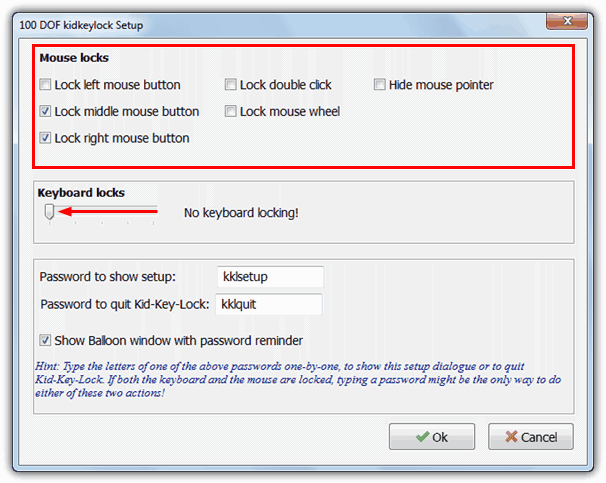
funkci kliknutí pravým tlačítkem myši můžete zakázat v počítači pouhým otevřením programu a zaškrtnutím políček, která chcete zakázat. Poté stiskněte tlačítko OK pro provedení změn.
použití skriptu AutoHotkey
AutoHotKey se používá pro vytváření skriptů a maker a může automatizovat několik úkolů v systému Windows. AutoHotKey lze použít k deaktivaci funkce kliknutí pravým tlačítkem myši pomocí jednoduchého řádku skriptu.
RButton:: návrat
příkazy skriptu deaktivují tlačítko pravým tlačítkem myši a neumožňují mu nic dělat. I když je tlačítko pravého kliknutí zakázáno, můžete v systému Windows posunout pravým tlačítkem myši nebo skript opustit.
zabalení
funkce pravého kliknutí je užitečná při zajišťování dostupnosti funkcí počítače.
existuje mnoho způsobů, jak zakázat funkce. Výše popsané metody lze použít k snadnému vypnutí funkce kliknutí pravým tlačítkem v počítači.
při potížích se zařízením se podívejte na naši stránku“ Jak na to“, jak vyřešit některé z těchto problémů.




